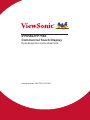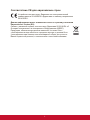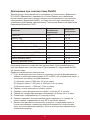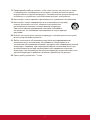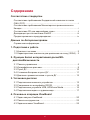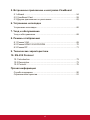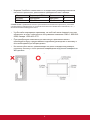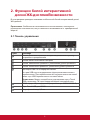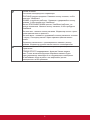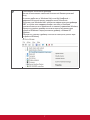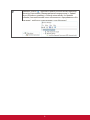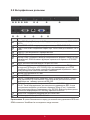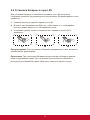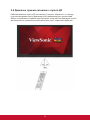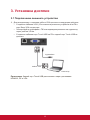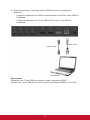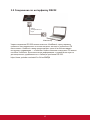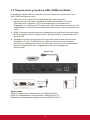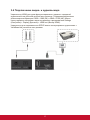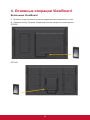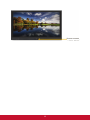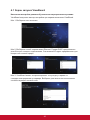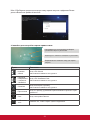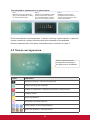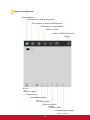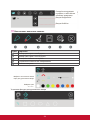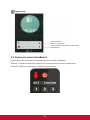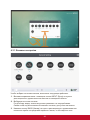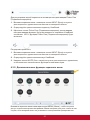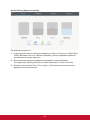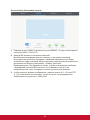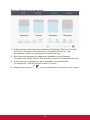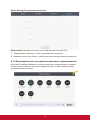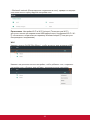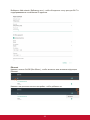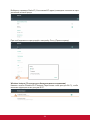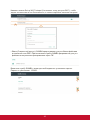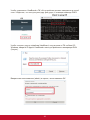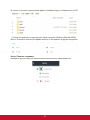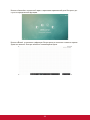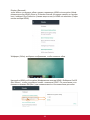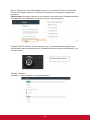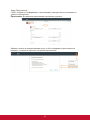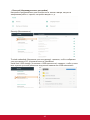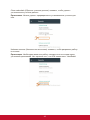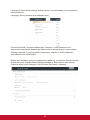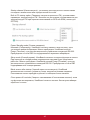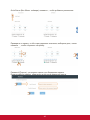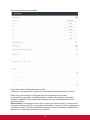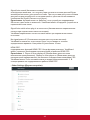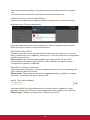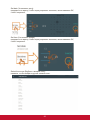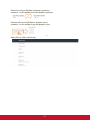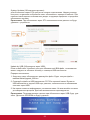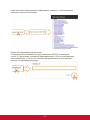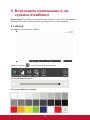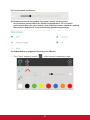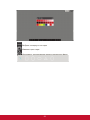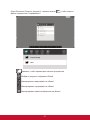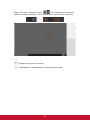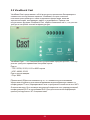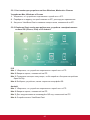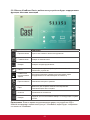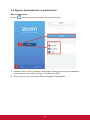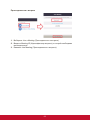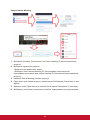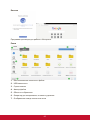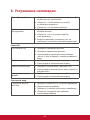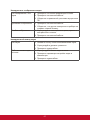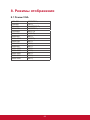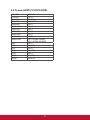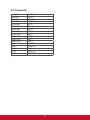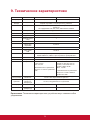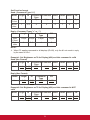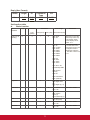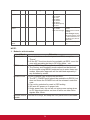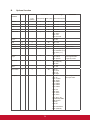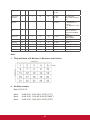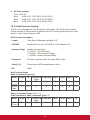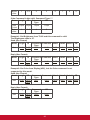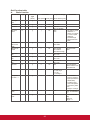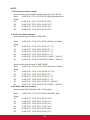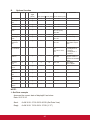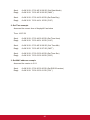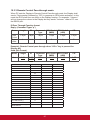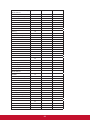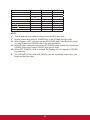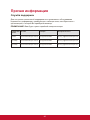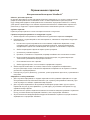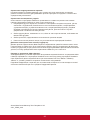ViewSonic IFP7560 Руководство пользователя
- Категория
- Телевизоры и мониторы
- Тип
- Руководство пользователя

IFP6560/IFP7560
Commercial Touch Display
Руководство пользователя
Номер модели: VS17302/ VS17303

Благодарим вас за выбор продукции
ViewSonic!
Более 30 лет компания ViewSonic является ведущим поставщиком
решений для визуализации и стремится превосходить ожидания
потребителей в технологическом совершенстве, инновациях и
простоте. Компания ViewSonic считает, что ее продукция должна
приносить пользу окружающим. Мы уверены, что приобретенное
вами изделие ViewSonic будет служить вам безотказно.
Еще раз благодарим Вас за выбор продукции ViewSonic.

i
Соответствие стандартам
ПРИМЕЧАНИЕ: В данном разделе содержатся все сведения о соблюдении
нормативных требований и правил. Утвержденные сведения о назначении см.
на паспортных табличках и в соответствующей маркировке на изделии.
Соответствие требованиям Федеральной комиссии по
связи США (FCC)
Данное устройство соответствует требованиям Части 15 Правил FCC. Работа
должна соответствовать следующим двум условиям: (1) данные устройства не
могут являться источниками вредных помех, и (2) данные устройства должны
работать в условиях помех, включая те, которые могут вызывать сбои в работе.
Настоящее оборудование прошло испытания, показавшие его соответствие
ограничениям, относящимся к части 15 правил Федеральной комиссии
по средствам связи для цифровых устройств класса B. Эти ограничения
были введены с тем, чтобы в разумных пределах обеспечить защиту от
нежелательных и вредных помех в жилых районах. Настоящее оборудование
генерирует, использует и может излучать радиоволны, и в случае установки
с нарушением правил и использования с нарушением инструкций может
создавать помехи на линиях радиосвязи. Однако и в случае установки с
соблюдением инструкций не гарантируется отсутствие помех. Если данное
оборудование создает вредные помехи при приеме радио- и телевизионных
программ, что можно определить путем выключения/выключения данного
устройства, пользователю предлагается попытаться устранить помехи,
предприняв следующие меры:
• переориентировать или переместить приемную антенну;
• увеличить расстояние между устройством и приемником;
• подключить устройство к электрической розетке или цепи, не используемой
для питания приемника;
• проконсультироваться с продавцом или с теле- радиомастером.
Предупреждение: Вы предупреждены, что изменения, не подтвержденные
стороной, которая несет ответственность за соответствие требованиям, могут
лишить вас права использовать устройство.
Соответствие требованиям Министерства
промышленности Канады
CAN ICES-3 (B)/NMB-3(B)
Содержит идентификатор FCC:
Идентификатор IC:

ii
Соответствие СЕ для европейских стран
Устройство соответствует Директиве по электромагнитной
совместимости 2014/30/EU и Директиве по низкому напряжению
2014/35/EU.
Данная информация имеет отношение только к странам-участникам
Европейского Союза (ЕС):
Символ, указанный справа, соответствует Директиве 2012/19/EU об
Отходах электического и электронного оборудования (WEEE).
Продукция, обозначенная данным символом, не может быть
утилизирована в виде обычного городского мусора, а должна быть
утилизирована при помощи систем возврата и сбора, доступных в
Вашей стране или регионе, в соответствии с местными законами.

iii
Декларация про соответствие RoHS2
Данный продукт был разработан и произведен в соответствии с Директивой
2011/65/EU Европейского парламента и Совета Европы про ограничение
использования некоторых вредных веществ в электрическом и электронном
оборудовании (Директива RoHS2), он также соответствует максимальным
значениям концентрации, предложенным Техническим Комитетом Адаптации
Европейской Комиссии (TAC):
Вещество
Предложенная
максимальная
концентрация
Фактическая
концентрация
Lead (Pb) 0.1% < 0.1%
Mercury (Hg) 0.1% < 0.1%
Cadmium (Cd) 0.01% < 0.01%
Hexavalent Chromium (Cr
6+
) 0.1% < 0.1%
Polybrominated biphenyls (PBB) 0.1% < 0.1%
Polybrominated diphenyl ethers (PBDE) 0.1% < 0.1%
Bis (2-ethylhexyl) phthalate (DEHP) 0.1% < 0.1%
Butyl benzyl phthalate (BBP) 0.1% < 0.1%
Dibutyl phthalate (DBP) 0.1% < 0.1%
Diisobutyl phthalate (DIBP ) 0.1% < 0.1%
Некоторые компоненты изделий, как указано выше, были освобождены от
действия Директивы в соответствии с Приложением III к Директивам RoHS2,
как указано ниже:
Примеры освобожденных компонентов:
1. Ртуть во флуоресцентных лампах с холодным катодом и флуоресцентных
лампах со внешними электродами (CCFL и EEFL) для специальных задач, в
количестве (на лампу) не превышающем:
(1) Короткие лампы (≦500 мм): 3,5 мг на лампу.
(2) Средние лампы (>500 мм и ≦1500 мм): 5 мг на лампу.
(3) Длинные лампы (>1500 мм): 13 мг на лампу.
2. Свинец в стекле электронно-лучевых трубок.
3. Свинец в стекле флуоресцентных трубок, не более 0,2 % по весу.
4. Свинец как легирующая присадка к алюминию, не более 0,4 % по весу.
5. Сплав меди, содержащий до 4 % свинца по весу.
6. Свинец в припоях с высокой температурой плавления (т.е. сплавы на
основе свинца, содержащие по весу 85 % или более свинца).
7. Детали электрических и электронных устройств, содержащие свинец в
стекле или керамике, помимо изоляционной керамики в конденсаторах,
напр. пьезоэлектрические приборы, или в стеклянную или керамическую
соединения матрицы.

iv
Предостережения и предупреждения
1. Перед использованием устройства внимательно прочтите все данные указания.
2. Храните данные инструкции в надежном месте.
3. Неукоснительно соблюдайте все предупреждения и выполняйте все инструкции.
4. При перемещении монитора LCD необходимо соблюдать осторожность.
5. Запрещается снимать заднюю крышку. Внутри ЖК-монитора находятся
детали под высоким напряжением. Прикосновение к этим деталям может
вызвать серьезную травму.
6. Не пользуйтесь данной аппаратурой вблизи воды. Предупреждение. С
целью снижения риска поражения электрическим током не подвергайте
прибор воздействию дождя или влаги.
7. Не допускайте попадания на ЖК-монитора прямых солнечных лучей и не
устанавливайте его вблизи других источников тепла. Для уменьшения
бликов монитор следует расположить так, чтобы на экран не попадал
прямой солнечный свет.
8. Для очистки используйте мягкую сухую ткань. При необходимости
дополнительной очистки обращайтесь к разделу "Очистка дисплея".
9. Старайтесь не касаться экрана. Следы от пальцев сложно удалить.
10. Не трите и не давите на ЖК-панель, так как это может привести к ее
необратимому повреждению.
11. Не перекрывайте никакие вентиляционные отверстия. Устанавливайте
согласно инструкциям изготовителя.
12. Не устанавливайте вблизи каких-либо источников тепла, например
радиаторов, решеток систем отопления, печей или иной аппаратуры (в том
числе усилителей), выделяющей тепло.
13. ЖК-монитора следует устанавливать в хорошо проветриваемом
помещении. На ЖК-монитора не следует класть какие-либо предметы,
препятствующие его охлаждению.
14. Не следует класть тяжелые предметы на ЖК-монитора, видеокабель и
кабель питания.
15. При обнаружении дыма, постороннего шума или странного запаха следует
немедленно выключить ЖК-монитора и позвонить дилеру или в корпорацию
ViewSonic. Продолжать пользоваться ЖК-монитора до устранения
неисправности опасно.
16. Не пренебрегайте предохранительными возможностями поляризованных
и заземленных розеток. Поляризованная розетка имеет два лезвия, одно
шире другого. Заземленная розетка имеет два лезвия и третий контакт. В
целях безопасности вилка имеет широкие лезвия и третий контакт. Если
вилка не подходит к вашей розетке, обратитесь к электрику для замены
розетки.
(Продолжение на следующей странице)

v
17. Предохраняйте кабель питания, чтобы никто на него не наступил, а также
от защемления, в особенности около вилки, сетевой розетки и в месте
выхода кабеля из данной аппаратуры. Сетевая розетка должна находиться
поблизости от устройства, для облегчения доступа к этой розетке.
18. Используйте только крепеж и принадлежности, указанные изготовителем.
19. Используйте только передвижную или стационарную подставку,
штатив, кронштейн или стол, указанные изготовителем
или входящие в комплект поставки данной аппаратуры.
При использовании передвижной подставки соблюдайте
осторожность, во избежание опрокидывания и сопутствующих
ему травм.
20. Если вы не используете данную аппаратуру в течение длительного срока,
выньте шнур питания из розетки.
21. Любое техническое обслуживание поручайте квалифицированным
специалистам по техническому обслуживанию. Необходимость в
техническом обслуживании возникает при каком-либо повреждении данной
аппаратуры, например, при повреждении кабеля питания или вилки, при
проливе жидкости или при падении каких-либо предметов на данную
аппаратуру, при воздействии на данную аппаратуру дождя или влаги, если
данная аппаратура не работает должным образом или ее уронили.
22. Срок службы устройства – 3 года.

vi
Содержание
Соответствие стандартам
Соответствие требованиям Федеральной комиссии по связи
США (FCC) ......................................................................................... i
Соответствие требованиям Министерства промышленности
Канады ................................................................................................ i
Соответствие СЕ для европейских стран ........................................ii
Декларация про соответствие RoHS2 ............................................iii
Предостережения и предупреждения .............................................iv
Данные по Авторским правам
Справочная информация ................................................................. 1
1. Подготовка к работе
1.1 Комплект поставки ...................................................................... 2
1.2 Характеристики комплекта для крепления на стену (VESA) .. 3
2. Функции белой интерактивной доски/ЖК-
дисплеяВозможности
2.1 Панель управления .................................................................... 5
2.2 Интерфейсные разъемы ............................................................ 9
2.3 Пульт ДУ .................................................................................... 10
2.4 Установка батареек в пульт ДУ ............................................... 11
2.5 Диапазон приема сигналов с пульта ДУ ................................. 12
3. Установка дисплея
3.1 Подключение внешнего устройства ........................................ 13
3.2 Соединение по интерфейсу RS232 ........................................ 15
3.3 Подключение устройств USB, HDMI или Media ..................... 16
3.4 Подключение видео- и аудиовыхода ...................................... 17
4. Основные операции ViewBoard
4.1 Экран запуска ViewBoard ......................................................... 20
4.2 Панель инструментов ............................................................... 22
4.3 Экранное меню ViewBoard ....................................................... 25

vii
5. Встроенное приложение и настройка ViewBoard
5.1 vBoard ........................................................................................ 54
5.2 ViewBoard Cast .......................................................................... 59
5.3 Другие приложения по умолчанию ......................................... 62
6. Устранение неполадок
Устранение неполадок ................................................................... 66
7. Уход и обслуживание
Уход и обслуживание ..................................................................... 68
8. Режимы отображения
8.1 Режим VGA ............................................................................... 69
8.2 Режим HDMI1/2/3/OPS/SDM .................................................... 70
8.3 Режим DP ................................................................................. 71
9. Технические характеристики
10. RS-232 Protocol
10.1 Introduction ............................................................................... 73
10.2 Description ............................................................................... 73
10.3 Protocol .................................................................................... 75
Прочая информация
Служба поддержки ......................................................................... 90
Ограниченная гарантия .................................................................. 91

1
Данные по Авторским правам
© Корпорация ViewSonic, 2020. С сохранением всех прав.
Macintosh и Power Macintosh являются зарегистрированными торговыми
марками компании Apple Inc.
Microsoft, Windows и логотип Windows являются зарегистрированными
торговыми марками компании Microsoft Corporation в США и других странах.
ViewSonic, логотип с тремя птицами, OnView, ViewMatch и ViewMeter являются
зарегистрированными торговыми марками корпорации ViewSonic.
VESA является зарегистрированной торговой маркой Ассоциации по
стандартам в области видеоэлектроники. DPMS, DisplayPort и DDC являются
торговыми марками VESA.
Ограничение ответственности: корпорация ViewSonic не несет ответственности
ни за какие технические или редакторские ошибки, равно как и за
недостаточность информации в данном документе; ViewSonic также не
несет ответственности за побочный или косвенный ущерб, связанный с
использованием настоящего документа, а также с характеристиками и
эксплуатацией изделия.
С целью постоянного совершенствования своей продукции, корпорация
ViewSonic оставляет за собой право на изменение характеристик изделия без
предварительного уведомления. Information in this document may change without
notice.
Без предварительного письменного разрешения корпорации ViewSonic
запрещается копирование, воспроизведение или передача настоящего
документа, полностью или частично, любыми способами и с любой целью.
Справочная информация
Наименование
изделия:
Номер модели:
Номер документа:
Серийный номер:
Дата покупки:
IFP6560/IFP7560
ViewSonic Commercial Touch Display
VS17302/VS17303
IFP6560/IFP7560_UG_RUS Rev. 1B 02-25-19
_______________________________________
_______________________________________
Утилизация продукта по истечении срока эксплуатации
Компания ViewSonic заботится о состоянии окружающей среды и обязуется
направить все свои усилия на создание экологически чистых условий работы и
жизни. Компания признательна за ваш вклад в более «умные» и экологически
чистые информационные технологии. Для получения дополнительной
информации посетите веб-сайт компании ViewSonic.
США и Канада: http://www.viewsonic.com/company/green/recycle-program/
Европа: http://www.viewsoniceurope.com/eu/support/call-desk/
Тайвань: https://recycle.epa.gov.tw/

2
1. Подготовка к работе
Поздравляем с приобретением интерактивной белой доски/ЖК-дисплея
ViewSonic
®
!
Важно! Сохраняйте оригинальную упаковку и все упаковочные материалы для
транспортировки монитора в будущем.
Примечание. В настоящем руководстве термином Windows обозначается
операционная система Microsoft Windows.
1.1 Комплект поставки
• Кабель HDMI
• Кабель питания (4 шт.)
• Пульт ДУ
• Батарейки типа AAA (2 шт.)
• Кабель USB
• Стилус-перо (2 шт.)
• Краткое руководство
• Пластина
• Винт (9 шт.)

3
1.2 Характеристики комплекта для крепления на стену
(VESA)
Чтобы получить комплект настенного крепления или основание для
регулировки высоты, обратитесь в компанию ViewSonic® или к местному
дилеру. См. инструкцию к комплекту крепления основания. Для установки
настенного крепления выполните следующие действия.
1. Убедитесь, что питание дисплея отключено, а затем отсоедините шнур
питания.
2. Снимите сенсорные панели с лицевой панели дисплея. Уложите дисплей
экраном вниз на полотенце или одеяло. Во время укладывания дисплея
экраном вниз соблюдайте осторожность, чтобы не повредить поверхность
панели.
3. Зафиксируйте скобы крепления (или держатель) на задней крышке с
помощью винтов соответствующей длины. (Возможно понадобится
отвинтить винты.)
4. Выберите и обозначьте кронштейн крепления VESA, который совместим
с держателем крепления VESA. Закрепите кронштейн на цементной или
металлической стене. Прикрепите дисплей на кронштейне для настенного
крепления и убедитесь, что он надежно зафиксирован.
IFP6560
IFP7560

4
• Изделие ViewSonic совместимо со стандартными размерами комплекта
настенного крепления, указанными в приведенной ниже таблице.
Модель Параметры VESA Винт Количество
IFP6560 600x400mm M8x18mm 4
IFP7560 800x400mm M8x18mm 4
ПРИМЕЧАНИЕ. Применяйте только кронштейн для настенного крепления, указанный
в номенклатуре лаборатории по технике безопасности Underwriters Laboratories, Inc., с
минимальной массой/нагрузкой: 80 кг
• Чтобы найти подходящее крепление, см. веб-сайт www.viewsonic.com или
обратитесь в отдел технического обслуживания компании: США: 1-800-688-
6688, Канада 1-866-463-4775.
• При приобретении комплекта для настольного крепления нашего
производства будут предоставлены подробное руководство по монтажу и
все необходимые для сборки детали.
• Не используйте винты, превышающие по длине стандартные размеры,
поскольку они могут стать причиной повреждения внутренней поверхности
ЖК-дисплея.
•

5
2. Функции белой интерактивной
доски/ЖК-дисплеяВозможности
В этом разделе приведено описание особенностей белой интерактивной доски/
ЖК-дисплея.
Примечание. Особенности или возможности использования, описанные в
руководстве пользователя, могут изменяться в зависимости от приобретенной
модели.
2.1 Панель управления
Пункт Описание
Кнопка Домашняя страница: возврат на домашнюю страницу
встроенного проигрывателя
Кнопка Меню: вызов меню настроек
Кнопка Уменьшение громкости: уменьшение уровня громкости
Кнопка Увеличение громкости: увеличение уровня громкости
Два порта USB 2.0 на передней панели
Эти два USB-порта поддерживают функцию автоматического
переключения. При переключении из текущего канала на новый
канал порт USB переключается на новый канал.
Примечание. Может понадобиться подключение порта Touch
USB к внешнему ПК через передний/задний сенсорный порт.
HDMI 1 (вер. 1.4) с поддержкой разрешения до 3840x2160 30 Гц.
Порт Touch USB для HDMI1
Микрофонный вход 3,5 мм

6
9
Кнопка питания:
Состояния светодиодного индикатора
КРАСНЫЙ: режим ожидания. Нажмите кнопку питания, чтобы
включить ViewBoard.
СИНИЙ: устройство работает. Нажмите и удерживайте кнопку
питания, чтобы выключить ViewBoard.
Мигает КРАСНЫМ/СИНИМ цветом: ViewBoard работает, но
панель выключена. Нажмите кнопку питания, чтобы пробудить
ViewBoard.
Питание вкл.: нажмите кнопку питания. Индикатор начнет гореть
синим цветом вместо красного.
Питание выкл.: нажмите и удерживайте кнопку питания в течение
5 секунд. Светодиод начнет гореть красным цветом вместо
синего.
Подсветка панели выкл.: кратковременно нажмите кнопку
питания. Индикатор питания начнет мигать синим/красным.
10
Датчик освещения / ИК-приемник с пультом дистанционного
управления.
IFP6560/IFP6570 поддерживает функцию Умная защита
глаз. После включения функции подсветка панели будет
отрегулирована в зависимости от окружающего освещения.
Во избежание сбоев в работе не закрывайте датчик
освещенности и ИК-приемник.

7
11
Считыватель отпечатков пальцев
Датчик обеспечивает наиболее безопасный биометрический
вход.
Он может работать в Windows Hello или MyViewBoard —
цифровой облачной доске, разработанной ViewSonic.
Поскольку для Windows Hello требуется инфраструктура драйвера
WBF, в случае если параметр входа в систему с помощью
отпечатка пальца не отображается на панели управления Windows,
сбросьте и удалите драйвер отпечатка пальца из диспетчера
устройств Windows и переустановите драйвер, обновив ОС
Windows.
[Сбросить и удалить драйвер отпечатка пальца из диспетчера
устройств Windows]

8
11
[Нажмите значок , щелкните правой кнопкой мыши параметр
Biometric Coprocessor (Биометрический сопроцессор) > Update
driver (Обновить драйвер) > Search automatically for updated
software (Автоматический поиск обновленного программного обе-
спечения), требуется подключение к сети Интернет]

9
2.2 Интерфейсные разъемы
Вход DP: DisplayPort (вер. 1.2). Поддержка разрешения до 3840x2160
60 Гц.
Вход HDMI 1.4/2.0: поддержка разрешения до 3840x2160 60 Гц.
Порт Touch USB: соединение через порт Touch USB для HDMI2/3, DP и
VGA
USB 3.0: для встроенного проигрывателя.
USB 2.0: для встроенного проигрывателя.
Выход HDMI: поддержка вывода изображения в формате 2K/4K на дру-
гой дисплей. Обеспечивает функцию зеркального экрана от IFP6560/
IFP7560.
SDM: дополнительный модуль ПК для IFP7560
OPS: слот модуля для стандарта открытого подключения ПК. Допол-
нительный ПК-модуль VPC12-WPO был оптимизирован для IFP60
ViewBoard. Для получения подробной информации обратитесь к мест-
ному дилеру или посетите веб-сайт ViewSoinc.
Выход для наушников 3,5 мм
Выход SPDIF
RS232: ViewBoard можно управлять через устройство RS232, напри-
мер удаленный ПК или консоль. Для получения дополнительной ин-
формации см. таблицу протокола RS-232.
Ethernet: поддерживает соединение Ethernet 10M/100M через разъем
RJ-45. Также поддерживает дистанционное управление ЛВС, когда
для режима ожидания установлен параметр Sleep (Сон). Управляю-
щие коды аналогичны командному коду RS-232. Для получения допол-
нительной информации см. таблицу протокола RS-232.
Вход VGA: поддержка разрешения до 1920x1080.
14
Разъем аудиовхода для VGA 3,5 мм.
Примечание. В целях безопасности перед установкой или удалением OPS или
SDM отключите ViewBoard и отсоедините шнур питания.

10
2.3 Пульт ДУ
Питание вкл./выкл.
Выбор источника входного сигнала
Меню регулировки аудиовыхода для DP/HDMI/VGA
Цифровая клавиатура
Регулировка соотношения сторон для DP/HDMI/VGA
Громкость +/-, приложения на 1 ПК
Обратный отсчет для спящего режима
Отключение звука
Яркость +/- 1
Возврат на домашний экран встроенного
проигрывателя
Меню настроек
Кнопки вверх/вниз/вправо/влево/Ok
Информация о канале
Возврат на предыдущую страницу
Управление средой
F1: Захват экрана
Файлы будут сохранены во встроенном
проигрывателе по пути System files\Screenshots\
F2: Замирание экрана
Меню регулировки изображения для DP/HDMI/VGA
Питание вкл./выкл.

11
2.4 Установка батареек в пульт ДУ
Для установки батареек из комплекта поставки в пульт ДУ выполните
следующие указания. Не рекомендуется использовать батарейки разных типов
совместно.
1. Снимите крышку на задней стороне пульта ДУ.
2. Вставьте две батарейки типа AAA так, чтобы символ «+» на батарейке
соответствовал символу «+» в батарейном отсеке.
3. Установите крышку на место совместив ее с пазами на пульте ДУ и
защелкнув..
Предупреждение. Если установить батарейки неправильного типа, возможно
возникновение риска взрыва.
Примечание. При утилизации батареек следует всегда соблюдать правила
защиты окружающей среды. Для получения дополнительных сведений о
безопасной утилизации батареек обратитесь в местные органы власти.
Страница загружается ...
Страница загружается ...
Страница загружается ...
Страница загружается ...
Страница загружается ...
Страница загружается ...
Страница загружается ...
Страница загружается ...
Страница загружается ...
Страница загружается ...
Страница загружается ...
Страница загружается ...
Страница загружается ...
Страница загружается ...
Страница загружается ...
Страница загружается ...
Страница загружается ...
Страница загружается ...
Страница загружается ...
Страница загружается ...
Страница загружается ...
Страница загружается ...
Страница загружается ...
Страница загружается ...
Страница загружается ...
Страница загружается ...
Страница загружается ...
Страница загружается ...
Страница загружается ...
Страница загружается ...
Страница загружается ...
Страница загружается ...
Страница загружается ...
Страница загружается ...
Страница загружается ...
Страница загружается ...
Страница загружается ...
Страница загружается ...
Страница загружается ...
Страница загружается ...
Страница загружается ...
Страница загружается ...
Страница загружается ...
Страница загружается ...
Страница загружается ...
Страница загружается ...
Страница загружается ...
Страница загружается ...
Страница загружается ...
Страница загружается ...
Страница загружается ...
Страница загружается ...
Страница загружается ...
Страница загружается ...
Страница загружается ...
Страница загружается ...
Страница загружается ...
Страница загружается ...
Страница загружается ...
Страница загружается ...
Страница загружается ...
Страница загружается ...
Страница загружается ...
Страница загружается ...
Страница загружается ...
Страница загружается ...
Страница загружается ...
Страница загружается ...
Страница загружается ...
Страница загружается ...
Страница загружается ...
Страница загружается ...
Страница загружается ...
Страница загружается ...
Страница загружается ...
Страница загружается ...
Страница загружается ...
Страница загружается ...
Страница загружается ...
Страница загружается ...
Страница загружается ...
Страница загружается ...
-
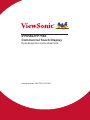 1
1
-
 2
2
-
 3
3
-
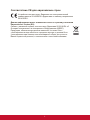 4
4
-
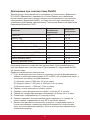 5
5
-
 6
6
-
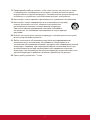 7
7
-
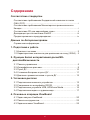 8
8
-
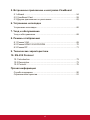 9
9
-
 10
10
-
 11
11
-
 12
12
-
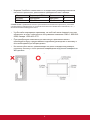 13
13
-
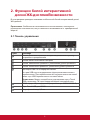 14
14
-
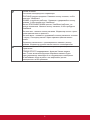 15
15
-
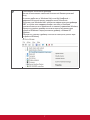 16
16
-
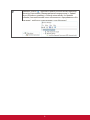 17
17
-
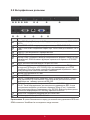 18
18
-
 19
19
-
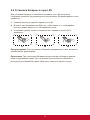 20
20
-
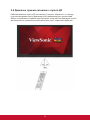 21
21
-
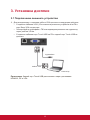 22
22
-
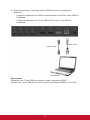 23
23
-
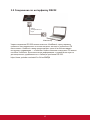 24
24
-
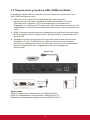 25
25
-
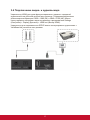 26
26
-
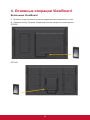 27
27
-
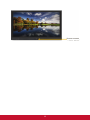 28
28
-
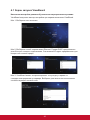 29
29
-
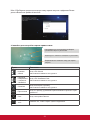 30
30
-
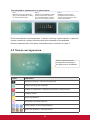 31
31
-
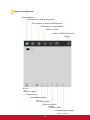 32
32
-
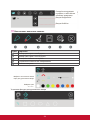 33
33
-
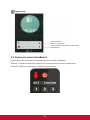 34
34
-
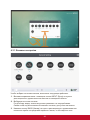 35
35
-
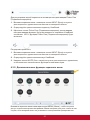 36
36
-
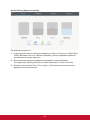 37
37
-
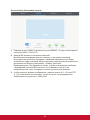 38
38
-
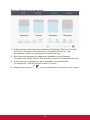 39
39
-
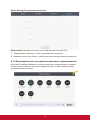 40
40
-
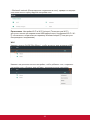 41
41
-
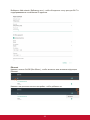 42
42
-
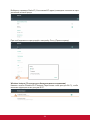 43
43
-
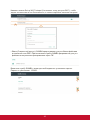 44
44
-
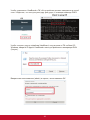 45
45
-
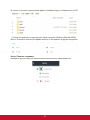 46
46
-
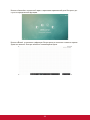 47
47
-
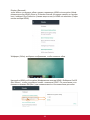 48
48
-
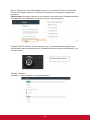 49
49
-
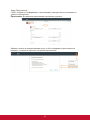 50
50
-
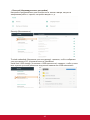 51
51
-
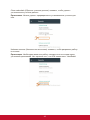 52
52
-
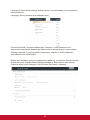 53
53
-
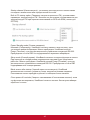 54
54
-
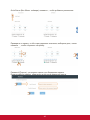 55
55
-
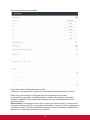 56
56
-
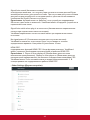 57
57
-
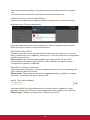 58
58
-
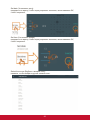 59
59
-
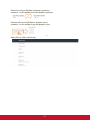 60
60
-
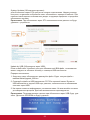 61
61
-
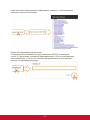 62
62
-
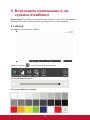 63
63
-
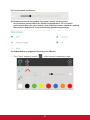 64
64
-
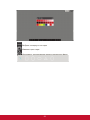 65
65
-
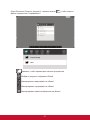 66
66
-
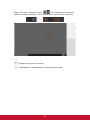 67
67
-
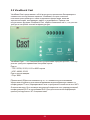 68
68
-
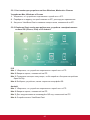 69
69
-
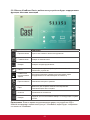 70
70
-
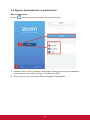 71
71
-
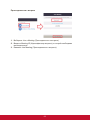 72
72
-
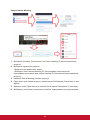 73
73
-
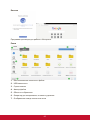 74
74
-
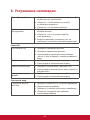 75
75
-
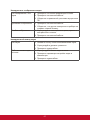 76
76
-
 77
77
-
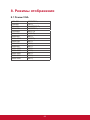 78
78
-
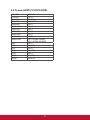 79
79
-
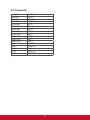 80
80
-
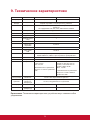 81
81
-
 82
82
-
 83
83
-
 84
84
-
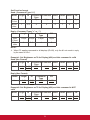 85
85
-
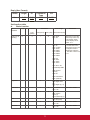 86
86
-
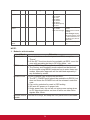 87
87
-
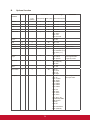 88
88
-
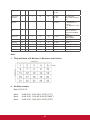 89
89
-
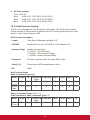 90
90
-
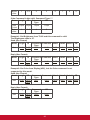 91
91
-
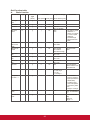 92
92
-
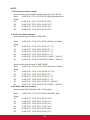 93
93
-
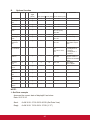 94
94
-
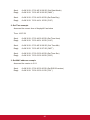 95
95
-
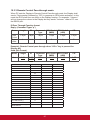 96
96
-
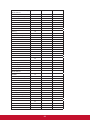 97
97
-
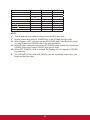 98
98
-
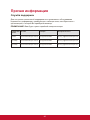 99
99
-
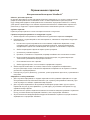 100
100
-
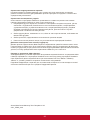 101
101
-
 102
102
ViewSonic IFP7560 Руководство пользователя
- Категория
- Телевизоры и мониторы
- Тип
- Руководство пользователя
Задайте вопрос, и я найду ответ в документе
Поиск информации в документе стал проще с помощью ИИ
Похожие модели бренда
-
ViewSonic IFP8652 Руководство пользователя
-
ViewSonic IFP7550-2 Руководство пользователя
-
ViewSonic CDE5010 Руководство пользователя
-
ViewSonic IFP7500 Руководство пользователя
-
ViewSonic CDE8600 Руководство пользователя
-
ViewSonic IFP6570 Руководство пользователя
-
ViewSonic CDE8451-TL Руководство пользователя
-
ViewSonic IFP8650-2 Инструкция по началу работы
-
ViewSonic LD216-251 Руководство пользователя
-
ViewSonic LD135-151 Руководство пользователя